Vous cherchez à retrouver la réservation d'une carte-cadeau? Que ce soit pour vérifier le solde, qui est l'acheteur, si la carte-cadeau a été utilisée et par qui... Voici comment accéder à toutes ces informations.
Rendez-vous dans la loupe, à l'onglet Carte-Cadeau. Vous pouvez facilement retrouver une carte-cadeau existante en utilisant les différents filtres ou en recherchant :
- Le nom du client
- Son numéro de téléphone
- Son adresse courriel
- Le numéro de série de la carte-cadeau

ATTENTION!
Veuillez noter que vous ne pouvez pas chercher le numéro d’activation. Par contre, vous pouvez rechercher une carte-cadeau par son numéro de série inscrit sur celle-ci.
En cliquant sur une des lignes, vous arriverez dans la réservation et aurez un aperçu des détails de la transaction. La réservation d'une carte-cadeau ressemble beaucoup à une réservation de spectacle.
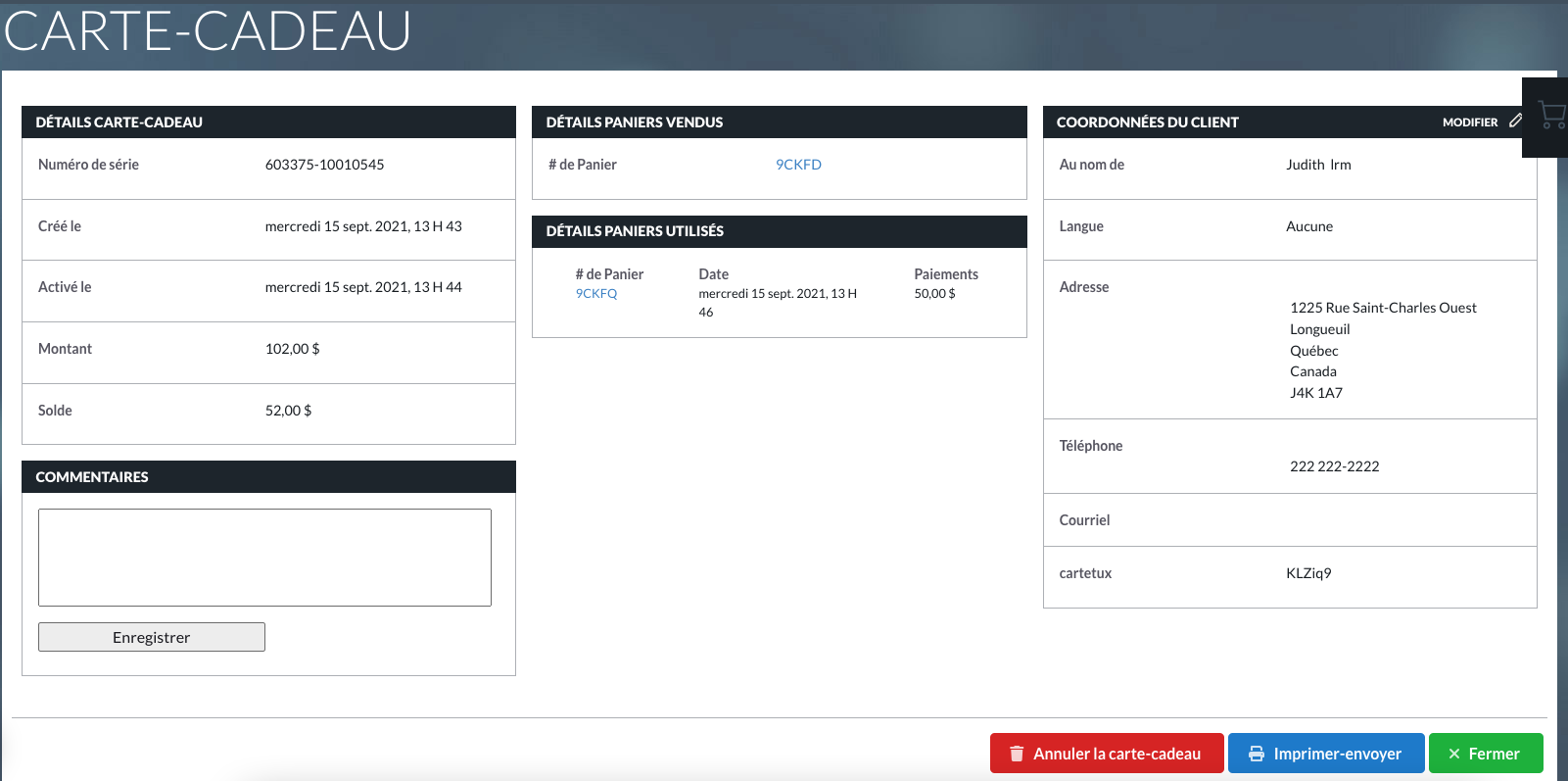
Dans la première colonne, vous trouverez les principales informations, soit :
- Le numéro de série
- La date de création et d'activation de la carte-cadeau
- Le montant de celle-ci
- Le solde restant sur la carte-cadeau
- Un espace pour écrire un commentaire
Dans la deuxième colonne, vous verrez :
- Le numéro de panier de l'achat de la carte-cadeau. En cliquant dessus, vous pouvez retracer le numéro d'activation de la carte.
- Le numéro du panier dans lequel la carte-cadeau a été utilisée, si c'est le cas. La case peut être vide si la carte n'a pas encore été utilisée. Il peut aussi y avoir plusieurs paniers dans le cas où la carte est utilisée plusieurs fois.
- Les activités d'impression, qui indique quand, et comment la carte-cadeau a été imprimée ou envoyée.
Enfin, dans la troisième colonne, vous retrouverez les coordonnées du client.
Au bas, les boutons vous permettent :
- D'annuler la carte-cadeau, en cas d'erreur ou de perte, par exemple.
- De l'imprimer ou de l'envoyer
INFORMATION SUPPLÉMENTAIRE
Pour tout savoir sur la vente, l'encaissement et les rapports reliés au module de carte-cadeau, regardez ce webinaire ci-bas.
